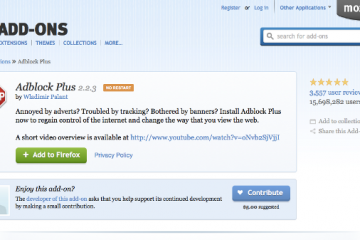Где скачать версию ютуба без рекламы или смотреть онлайн
Содержание:
- Функционал Adblock
- Как блокировать рекламу в мобильном YouTube
- Как удалить рекламу с YouTube на ПК
- AdBlock — выбор для браузера №1
- Бесплатно скачать Adblock Plus
- Как отключить рекламу на YouTube
- Установка расширений для браузера
- Как убрать рекламу с Android устройств
- Как запретить вредоносные сайты
- Как отключить рекламу Youtube на телевизоре
- Виды блокировщиков и зачем это нужно
- Как блокировать рекламу в мобильном YouTube
Функционал Adblock
Благодаря Adblock видео воспроизводится полностью без рекламы. Бесплатное приложение блокирует всплывающие окна и встроенные рекламные ролики в YouTube. Adblock ничего не меняет на самом сайте. Аннотации видеороликов остаются неизменными.
Adblock блокирует:
- рекламу;
- баннеры;
- всплывающие окна;
- рекламные ролики на внешних сайтах, которые загружаются на YouTube;
- объявления.
Adblock считается самым эффективным среди аналогов. В отличие от конкурентов, не использует никаких внешних списков для блокировки объявлений. Вместо этого, блокирует все внешние запросы на показ объявлений. Это обеспечивает высокую скорость с одновременной простотой функционала.
Как блокировать рекламу в мобильном YouTube
Приложения для блокировки рекламы при просмотре YouTube с мобильных устройств работают постоянно, в фоновом режиме. Некоторые из них запросят доступ к Root-правам, другие — нет. Для начала нужно выбрать понравившийся вариант в Play Market или App Store, установить на свой гаджет и запустить (единоразово). После этого реклама на YouTube будет автоматически блокироваться.
Самые популярные блокировщики для мобильного Ютуб:
- AdAway. Требует предоставления Root-прав для изменения файлов host. Блокирует рекламный запрос и перенаправляет его, скрывая от пользователя. Бесплатное приложение, но в PlayMarket отсутствует. Можно скачать в каталоге приложений с открытым исходным кодом F-Droid.
- AdBlock Plus for Android. Работает с предоставлением Root-прав и без них. Принцип работы — такой же, как у приложения для ПК.
- Adguard. Работает без Root-прав, фильтрует контент из запрещенных адресов. Есть бесплатная и платная версия.
При выборе блокировщика для мобильного YouTube важно учитывать, что это приложение увеличивает нагрузку на системные ресурсы. Попросту говоря, из-за него устройство может немного «тормозить»
А еще у него быстрее расходуется заряд аккумулятора.
Как удалить рекламу с YouTube на ПК
Прежде чем выбирать способ отключить рекламу в роликах с YouTube на компьютере, рекомендуется просканировать ПК на наличие вирусов. Это обязательная процедура, если ненужные ролики стали появляться относительно недавно или их число внезапно возросло.
Проще всего с браузером Opera. Его «встроенный» функционал позволяет убрать рекламу в YouTube. Для этого нужно:
- Скачать нужную версию с официального сайта (https://www.opera.com/ru).
- Запустить установку, по ее окончании открыть браузер.
- Зайти в «Настройки» (значок в верхнем правом углу), оттуда – в «Дополнительные настройки».
- Активировать переключатель «Блокировать рекламу», по желанию добавив отдельные сайты в исключения или удалив их из перечня сайтов, являющихся ими по умолчанию.
Как удалить рекламу с YouTube на ПККак удалить рекламу с YouTube на ПК
Для Chrome и иных браузеров с тем же «движком» (Mozilla Firefox, Yandex Browser), если результаты сканирования на вирусы отрицательные, придется воспользоваться одним из специальных расширений (плагинов).
AdBlock Plus
Наиболее популярное и объективно лучшее расширение. В числе его функций:
- автоматическая блокировка всех рекламных объявлений, баннеров, всплывающих окон;
- блокировка рекламы на любых других сайтах, через которые возможна загрузка контента с видеохостинга;
- запрет загружать рекламу в виде объявлений на YouTube.
Единственный минус плагина – некоторые сайты научились «реагировать» на его работу. Вследствие этого страница может отображаться некорректно до его отключения, либо будет всплывать баннер от администратора с требованием отключения расширения на сайте.
uBlock Origin
Плагин, помогающий заблокировать рекламу не только в видеороликах на YouTube, но и на других сайтах. В числе его весомых достоинств – бережное отношение к ресурсам ПК.
Процесс установки аналогичен прочим расширениям для Chrome. По ее завершении в панели расширений возникает символ UD. Настроек у него очень много, можно даже загружать в него собственные фильтры или менять под себя стандартные правила.
Sponsor Block для YouTube
Как следует из названия, расширение автоматически отключает спонсорские видео, вставляемые в ролики самими блогерами. Чаще всего его рекомендуют установить «в дополнение» к уже имеющимся на ПК расширениям AdBlock или uBlock, чтобы полностью исключить нежелательные вставки, окна и баннеры. Есть две версии – для Chrome и для Mozilla Firefox.
Сразу разобраться в настройках плагина, скорее всего, не получится, но по мере использования расширения становится понятнее, как скорректировать его под себя. Залог его эффективности – постоянно пополняемая пользователями база данных видео, включающая видеоролики с нежелательными вставками.
Sponsor Block
Отключение вручную
Метод позволяет избавиться от рекламы в видеохостинге полностью. Пользователь должен:
- Зайти на главную страницу и открыть консоль браузера нажатием клавиш Ctrl+Shift+J (в Chrome и Opera), Ctrl+Shift+K (в Mozilla Firefox), F12 (в Internet Explorer).
- Ввести код с приведенного далее скриншота.
- Подтвердить действие нажатием клавиши Enter.
AdBlock — выбор для браузера №1
Перед вами самое популярное в мире расширение для пользователей ПК. На вторую половину 2017 года число его активных пользователей достигло 13 млн человек, а количество скачиваний перевалилось за 400 млн раз. Вот с таким маленьким окошком защита от рекламы в браузере вам обеспечена практически 100%:
Общее описание
Расширение предлагается бесплатно. Дополненной версии за деньги не продается. На данный момент поддерживаются практически все популярные веб-обозреватели. Посмотрите:
- «Яндекс Браузер»;
- Google Chrome;
- Mozilla Firefox;
- UC Browser;
- Maxthone;
- Opera;
- Др.
Кстати, пользователям смартфонов компания-разработчик предлагает скачать AdBlock Browser.
Инструкция по использованию: для запуска вам ничего не нужно делать. После установки расширения, его иконка автоматически появляется в правом верхнем углу (при использовании Google Chrome). После нажатия на нее происходит активация и автоматически начинается блокировка рекламы в браузере при помощи «АдБлок». На значке будет отображаться цифра, указывающая на число заблокированных баннеров и скриптов — можно отключить. Открыв интерфейс ПО, вы увидите следующие строчки:
Обзор конфигураций
На вкладке «Общие» вы сможете выбрать язык, добавить пользовательские фильтры для блокирования веб-ресурсов, а также убрать показ допустимой рекламой. По умолчанию «АдБлок» пропускает ненавязчивые сообщения — первые строчки в поисковиках, а также потенциально полезные элементы (картинки со странными болезнями в к этому сегменту не относятся)
Сделано это для поддержки сайтов — важно понимать, что практически весь интернет зарабатывает на продаже мест под баннеры и т. п
Без них ваши любимые странички рано или поздно перестанут открываться. Поэтому выключать опцию не рекомендуется. Ниже можно скачать блокиратор рекламы бесплатно Adblock.
Бесплатно скачать Adblock Plus
Скачать Adblock Plus для Яндекс БраузераСкачать Adblock Plus для Google ChromeСкачать Adblock Plus для Mozilla FirefoxСкачать Adblock Plus для Microsoft EdgeСкачать Adblock Plus для OperaСкачать Adblock Plus для Safari
Другой вопрос, почему открывается реклама в браузере в новой вкладке? Это происходит из-за недобросовестных веб-мастеров, использующих «черные» способы продвижения товаров, которые принуждают посетителя отправляться к продавцу. От такого нужно защищаться. Даже «Google», имеющий основную долю от продажи объявлений, против таких методов. Посмотрите на другие разделы настроек:
- «Белый список» — на этой странице предложено ввести адреса сайтов, которые не будут подвергаться цензуре;
- «Расширенные» — здесь включаются и отключаются фильтры. Тут же их можно добавить вручную;
- «Справка» — связь с разработчиками.
Внизу слева расположилась интересная кнопка «Участие»:
Она приводит нас на страничку, предлагающую помочь проекту пожертвованиями, помощью в разработке, переводе или выставления оценки. Таким образом, проект развивается благодаря огромному сообществу пользователей, что позволяет виджету быстрее конкурентов узнавать, как убирать в браузере всплывающую рекламу, имеющую новый код.
Где работает?
Программа «стоп-реклама» AdBlock Plus функционирует на всех ресурсах. В том числе она не дает появляться всплывающим окнам в видеороликах на YouTube и в плеерах на большинстве киносайтов, заставляющих вас ждать по 10-15 секунд перед началом фильма. Из собственных наблюдений скажем, даже когда рекламодатель меняет скрипты, выставляя новые баннеры, они исчезают в течение дня. Опять же, вы вольны самостоятельно «перекрыть» им возможность выскакивать на экран.
Как отключить рекламу на YouTube
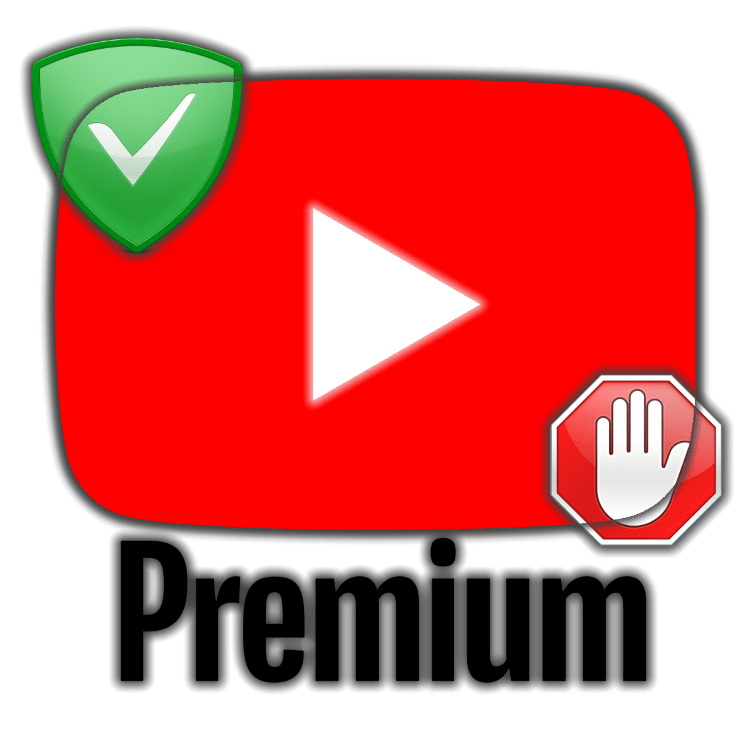
Сегодня мы рассмотрим наиболее простой способ убрать рекламу в Ютуб, прибегнув к помощи популярной программы Adguard. Данная программа – это не только эффективный блокировщик рекламы для любых браузеров, но и отличный инструмент для обеспечения безопасности в интернете благодаря самой обширной базой сомнительных сайтов, открытие которых будет предотвращаться.
Как отключить рекламу в YouTube?
Если не так давно реклама на YouTube была редкостью, то сегодня практически ни одно видео не обходится без нее, отображаясь как в начале, так и в процессе просмотра. Избавиться от столь навязчивого и явно ненужного контента можно как минимум двумя способами, о них и расскажем.
Способ 1: Блокировщик рекламы
Существует не так много действительно эффективных средств блокировки рекламы в браузере, и одним из них является AdGuard. Избавиться от рекламы на Ютубе с его помощью можно следующим образом:
- Если у вас еще не установлена Adguard, то выполните загрузку и инсталляцию данной программы на свой компьютер.
- Запустив окно программы, на экране отобразится статус «Защита включена». Если же вы видите сообщение «Защита выключена», то наведите курсор на данный статус и щелкните по появившемся пункту «Включить защиту».


Способ 2: Подписка на YouTube Premium
Рассмотренный в предыдущем способе AdGuard является платным, хотя и недорогим. К тому же у него есть бесплатная альтернатива – AdBlock, — и с поставленной перед нами задачей он справляется так же хорошо. Но как насчет того, чтобы не просто смотреть Ютуб без рекламы, но и иметь возможность фонового воспроизведения видеороликов и их скачивания для просмотра офлайн (в официальном приложении для Android и iOS)? Все это позволяет делать подписка на YouTube Premium, который совсем недавно стал доступен для жителей большинства стран СНГ.
Расскажем, как подписаться на премиум-сегмент видеохостинга Google, чтобы насладиться всеми его возможностями в полной мере, забыв при этом о назойливой рекламе.
- Откройте в браузере любую из страниц YouTube и кликните левой кнопкой мышки (ЛКМ) по иконке собственного профиля, расположенной в правом верхнем углу.





Однако прежде чем это сделать, рекомендуем ознакомиться со всеми возможностями, предоставляемыми сервисом.
Для этого просто прокрутите страницу вниз. Итак, вот что мы получим:
- Контент без рекламы;







Заключение
Теперь вы знаете, как избавиться от рекламы на YouTube. Использовать для этих целей специальную программу или расширение-блокировщик, либо же просто подписаться на Премиум – решать вам, но второй вариант, по нашему субъективному мнению, выглядит куда более заманчиво и интересно. Надеемся, данный материал был полезен для вас.
Мы рады, что смогли помочь Вам в решении проблемы.
Помимо этой статьи, на сайте еще 12312 инструкций. Добавьте сайт Lumpics.ru в закладки (CTRL+D) и мы точно еще пригодимся вам.
Установка расширений для браузера
Сейчас каждый популярный веб-обозреватель поддерживает работу с дополнениями. Инсталлируются они практически одинаково везде, вам потребуется выполнить всего несколько действий, а сам процесс займет меньше минуты. Принцип установки всех приложений одинаков. Рекомендуем прочитать подробные инструкции на эту тему по ссылкам ниже.
Подробнее: Как устанавливать расширения в браузеры: Google Chrome, Opera, Яндекс.Браузер
Хотелось бы отдельно рассмотреть данный процесс в веб-обозревателе Mozilla Firefox. Его обладателям потребуется произвести следующие действия:
Перейти в магазин дополнений Firefox
- Перейдите в магазин дополнений и в строке поиска введите название необходимой утилиты.
Откройте ее страницу и нажмите на кнопку «Добавить в Firefox».
Дождитесь окончания скачивания и подтвердите установку.
Для корректной работы некоторых расширений требуется перезагрузка браузера, поэтому рекомендуем ее выполнить после инсталляции.
Как убрать рекламу с Android устройств
Для того чтобы избавиться от ненужных баннеров и роликов в Ютубе на своем мобильном гаджете, необходимо сначала активировать фильтрацию HTTPS в настройках программы Adguard (как вы поняли, именно она может нам помочь). Благодаря этому шагу мы сможем расшифровать данные, которые поступают на видеохостинг с рекламных серверов.
Вот видео инструкция:

Пользователям с аппаратами на базе Андроид 7.0 и выше не так повезло, здесь фильтрационные возможности сокращены, так что в последних версиях Ютуб фильтрация не будет функционировать. В таком случае можно будет загрузить прежние версии видеоресурса, но следует сразу поставить запрет на обновления в параметрах Гугл Плей.
Если вы обладаете правами Рут, можете отправить сертификат Adguard в системные, используя утилиту Move Certs.
Вторым этапом станет очистка всех сведений сервиса Ютуб. Для этого заходите в настройки своей ОС и ищите «Диспетчер приложений», далее кликаете по нужному софту для открытия подробных сведений и очищаете данные.
Утилита Adguard способна убрать рекламные ролики, если Youtube будет иметь «очищенные» данные. При следующем входе или перезагрузке Youtube, будет происходить переключение на другой рабочий алгоритм, где часть ненужного «мусора» все же может появляться. Так что получается, что придется чистить данные во время каждого запуска программы для просмотра роликов в сети.
Пользователи с рут правами могут сделать данный процесс автоматическим. Для этого следует зайти в настройки и выбрать расширенные, далее низкоуровневые настройки и возле подпункта pref.root.clear.youtube установить галочку. Если все это выполнить, при каждом старте аппарата программа Adguard будет чистить данные Ютуб.
Есть еще один вариант, он не так популярен, так что им пользуются практически единицы. Это специальная подписка, которая позволяет просматривать ролики на видеохостинге без рекламы – «YouTube Red». Скажу сразу – она является платной, но при этом может предложить обширный функционал:
- просмотр видео в режиме оффлайн, можно сохранить и смотреть позже;
- все, что нужно, воспроизводится в фоновом режиме;
- вы получаете бесплатный доступ к сервису Гугл Плей Музыка.
Это «удовольствие» стоит около двенадцати долларов, но если уж вам так сильно надоела реклама, попробовать стоит.
Как на Ютубе убрать рекламу? Как видите, есть несколько способов. Если не получилось одним, воспользуйтесь другим. Надеюсь, статья была для вас полезна.
Как запретить вредоносные сайты
На данный момент, вирусы являются одной самых больших угроз в интернете. Без ведома пользователя, эти вредоносные программы устанавливаются на ваш жесткий диск и делают ваш компьютер доступным для самой разной нелегальной интернет-деятельности. Если ваш компьютер заражен вирусами, вся ваша информация, как например данные из интернет банка, номера кредитных карт, личные пароли, номера идентификации и.т.д. находятся под угрозой. Вирусы могут попасть на ваш компьютер через интернет рекламу, даже через рекламные блоки Google или Yahoo. Вы можете использовать Adblock Plus, чтобы защитить себя от вирусов, троянов, червей и других вредоносных программ.
Отключение вредоносных сайтов на Firefox
Отключение известных вирусных доменов осуществляется путем добавления подписки на список фильтров в Adblock Plus Для добавления этого списка, просто нажмите сюда и выберите «Add subscription».
Отключение вредоносных сайтов на Chrome
Adblock Plus может отключить все вредоносные домены путем добавления новой подписки на фильтры. Для добавления этого списка в Adblock Plus, просто нажмите сюдаи нажмите «Add» на панели настроек списков фильтров в нашем блокираторе рекламы для Chrome.
Как отключить рекламу Youtube на телевизоре
При наличии функции Smart TV в телевизоре или приставки TV Box, совместимой с ОС Android, можно смотреть видео с YouTube и на ТВ.
Для блокировки рекламы используют две программы:
- YouTube Vanced. Работает не только на Smart TV, но и на абсолютном большинстве смартфонов с последними версиями ОС Android (для чего, собственно, и создавалась).
- Smart YouTube TV. Приложение, работающее автономно от сервисов Google. Отличается интуитивно понятным интерфейсом, возможностью поддержки 4К видео, «понимания» многих языков. Блокировка рекламы – только одна из полезных функций.
Еще один метод, лично опробованный на LG Smart TV:
- Открыть расширенные настройки сети.
- Ввести в ячейке адрес сервиса DNS 176.103.130.132.
- Отключить автоматическую установку обновлений системы.
Таким образом пользователь получает доступ к сервису AdGuard. После этого на YouTube изредка всплывают баннеры внизу экрана, но они практически не мешают просмотру видео и не «вклиниваются» в него.
Виды блокировщиков и зачем это нужно
Наверняка, многие из вас обращали внимания на рекламные блоки, располагающиеся в правом верхнем углу, а также в видеороликах на YouTube ⇓

• На сегодняшний день можно использовать специальные программы для блокировки рекламы на YouTube. Они могут встречаться в виде дополнений для плагинов, а также в качестве стационарных утилит для мобильных гаджетов и компьютеров………………
→ К сожалению, большинство таких программ не эффективны , но специально для вас мы подобрали рабочий софт на 2017-2018 год.
Итак, ниже мы поговорим о таких утилитах и способах, как можно не смотреть рекламу на YouTube: ↓↓↓
Adblock Plus (ABP) – это культовая бесплатная утилита, которую вы можете установить практически на любое устройство (Chrome, Opera, Android и прочее). Приложение блокирует все виды рекламы, включая всплывающие блоки. Приятная функция – можно настроить список сайтов (для поддержки), где реклама будет показываться.
Adguard (платная лицензия) – программа, производящая блокировку рекламы на Android и большинстве стационарных браузеров.
→ Также это лучшая утилита, позволяющая защитить ваш компьютер от вирусного ПО, фишинговых сайтов, а также от препятствует отслеживанию. Минимальная лицензия («Базовая») для одного устройства обойдется в $4 в год.
Adblock Browser – оптимальное решение для владельцев мобильных гаджетов. В этом случае блокировщик встроен непосредственно в функционал браузера.

Ниже мы будем рассматривать способы, как выключить рекламу на YouTube именно в контексте этих программ ↓↓↓
Выключаем на компьютере — на всех браузерах
Наиболее оптимальный вариант для всех стационарных компьютеров – это расширение Adblock Plus — https://adblockplus.org/ru/about
• Эта утилита подходит практически для всех браузеров.
→ Главная изюминка Adblock – это абсолютная бесплатность и открытый код. На сегодняшний день программа используется на 100 млн. устройств во всем мире.
Позволяет настраивать фильтры, выбирая отдельные элементы и сайты, на которых следует блокировать рекламу в YouTube.
Общая инструкция для блокировки рекламы на Opera, Chrome и Firefox: ↓↓↓
- откройте браузер и перейдите в раздел расширения;
- в строке поиска введите AdBlock и найдите дополнение для вашего браузера;
- нажмите «Установить» и дождитесь окончания процесса;
- теперь перезагрузите браузер и просматривайте любые ролики без надоедливых блоков
P.S — Обратите внимание на значок ADP, который появится в правой части адресной строки браузера. Вы можете кликнуть по логотипу, после чего выбрать в настройках url для блокировки рекламы и прочее
Убираем объявления на телефоне: инструкция для Android
Для Android вы можете выбрать платное приложение Adguard или бесплатный Adblock Plus.
→ Мы же предлагаем максимально упростить вам работу и установить специальный браузер https://adblockbrowser.org который позволяет быстро убрать рекламу на YouTube для владельцев мобильных гаджетов.
• Важным преимуществом этого браузера является то, что он значительно превосходит по скорости работы стандартный обозреватель, экономит заряд батареи, уведомляет о вредоносном ПО и прочее.
Блокировка рекламы при помощи мобильного приложения: ↓↓↓
- в первую очередь нужно открыть Play Market;
- в поиске введите Free Adblocker Browser, после чего нажмите кнопку «Установить»;
- дождитесь окончания установки;
- теперь вы можете зайти в этот браузер и просматривать видео без рекламы.
Чтобы можно было просматривать ролики непосредственно в окне браузера, то следует очистить настройки по умолчанию в приложении YouTube: ↓↓↓
- перейдите в «Настройки» вашего мобильного телефона;
- выберите пункт «Приложения» и найдите YouTube;
- теперь нужно нажать «Удалить настройки по умолчанию».
Все эти действия должны помочь вам просматривать ролики комфортно, а главное – без надоедливых рекламных блоков.
Как блокировать рекламу в мобильном YouTube
Если с веб-версией YouTube для компьютеров всё достаточно просто, то блокировать рекламу в официальном приложении для iOS и Android значительно тяжелее. В этих случаях недостаточно просто скачать какие-то расширение и корректно его настроить для работы с YouTube. Придётся углубленно копаться в настройках и конфигурации смартфона, устанавливать root-права и т.д, то есть процедура потребует слишком много телодвижений от пользователя.
Операции, касающиеся системных настроек, могут навредить вашему устройству и/или работоспособности некоторых приложений, поэтому делайте их на свой страх и риск. Есть некоторые приложения, которые могут облегчить процедуру отключения рекламы в приложении YouTube для смартфонов. Пример такого приложения – Adguard. Оно платное, но имеет пробный период в 14 дней. Также стоит понимать, что оно не способно дать 100% гарантию успешной блокировки рекламного ПО.
Итак, инструкция будет выглядеть следующим образом:
- Для начала вам нужно отключить фильтрацию по протоколу HTTPS. Сделать это можно через приложение Adguard. Перейдите в настройки приложения.
- Теперь откройте там вкладку «Фильтрация HTTPS».
- Поставьте галочку напротив параметра «Установить сертификат».
- Сейчас вам нужно очистить все данные приложений. Для этого перейдите в «Настройки» Android, воспользовавшись соответствующей иконкой на «Рабочем столе» или в «шторке» смартфона.
- В левой части экрана нажмите на пункт «Диспетчер приложений».
- Из списка приложений на устройстве выберите YouTube.
- Долистайте страницу с информацией о приложении до конца и нажмите на кнопку «Очистить данные».
После этого реклама на YouTube перестанет воспроизводиться. Однако это будет до первой перезагрузке устройства или прихода обновления для приложения из Google Play. После этого вышеописанную процедуру придётся повторять по новой. Процесс можно автоматизировать, наделив своё устройств ROOT-правами и выставив определённые настройки системы, но это уже тема отдельной статьи.
К сожалению, такой способ работает только на версиях Android ниже Nougat (7.0). Если у вас на устройстве установлена операционная система этой версии и выше, то придётся скачивать определённую версию YouTube, производить манипуляции в ROOT-режиме и т.д. Также придётся запретить автоматическое обновление приложения YouTube на вашем устройстве, иначе все настройки собьются.
При помощи рассмотренных выше способов вы можете ограничить или вовсе убрать показ рекламы на YouTube в своём браузере и/или на смартфоне. Все представленные способы рабочие.